第十二课:滤镜的运用技巧
在 “滤镜”下拉菜单中的前两个命令默认情况下分别显示为“应用上次滤镜操作”和“上次滤镜操作”,但当执行了任何一个“滤镜”命令之后,这两个命令将显示该滤镜的名称
风格化”滤镜(当选择“滤镜/风格化”命令,系统将打开“风格化”的下一级菜单。
添加箭头(当在页面中选择需要添加箭头的开放路径,然后选择“滤镜/风格化/添加箭头”命令,系统将弹出“添加箭头”对话框。开始和牛头不对结束。)
投影(投影”对话框中的各项含义如下:模式”下拉列表框“不透明度”文本“X偏移”、“Y偏移”数值框“模糊”文本框“颜色”单选项“暗度”单选项“建立单独阴影”复选
圆角(选择需要转化为圆角的图形,然后选择“滤镜/风格化/圆角”命令,将弹出“圆角”对话框。当在该对话框的“半径”文本框中输入控制圆角的半径大小值时,即可进行圆角操作。
钢笔和墨水
影线效果:(选择需要设置影线效果的图形,然后选择“滤镜/钢笔和墨水/影线效果”命令,系统将弹出“影线效果”对话框。影线效果滤镜是将被选择的对象转换为蒙版,然后以选择的影线效果描绘出蒙版的线和形状。由于此滤镜所创建的形状都是路径对象,所以需要使用大量的内存。因此在创建图形的过程中,最好在最后一步再应用影线效果来完成所有的绘制工作,这样可以大大提高工作效率。
照片阴影线(可以将位图图像转换为由许多阴影线组成的矢量图形。在矢量图形中,阴影线重叠次数较多的区域,颜色比较暗,代表图像中的深色区域。阴影线重叠次数较少的区域,颜色比较亮,代表图像中的浅色区域。)密度”栏
“离散杂色”栏“厚度”栏“最大线长”栏“旋转杂色”栏“旋转偏差”栏“顶角”文本框“影线图层”数值框
新建影线(V利用该命令可以根据用户的需要创建新的影线,其操作方法是:首先在页面中绘制并选择用来转换为影线对象的路径或图形,然后选择“滤镜/钢笔和墨水/新建影线”命令,系统将弹出“新影线”对话框)
在页面中选择需要增加粗糙效果的图形,然后选择“滤镜/扭曲/粗糙”命令,将弹出“粗糙”对话框。
“粗糙”可使边缘变得粗糙。对话框中的各项含义如下:“大小”栏“相对大小”单选项“绝对大小”单选项“细节”栏 “平滑”单选项
扭转:可使图形以自身的中心为基点产生旋转扭曲。
收缩和膨胀:可创建向内凹陷或向外膨胀的扭曲效果。
波纹效果:可将对象的路径段变为同样大小的尖峰和凹凸谷形成的锯齿和波纹形。
自由扭曲:执行此命令时,可打开它的对话框。在其对话框内移动控制点即可。
颜色滤镜组。由于此软件没有这个滤镜所以没有编。如有好学者请自己找相关资料。
PHOTOSHOP滤镜(和PS 里的差不多)下面将简单介绍就好。
“像素化”滤镜
“彩色半调”操作(该命令可以将每个通道划分为矩形栅格,然后将像素添加进每个栅格,并用圆形代替矩形,从而生成在图像的每一个通道上使用扩大的半色调网屏效果。选择此命令后将会弹出“彩色半调”对话框。)
“点状化”操作(该命令可以将图像中的颜色分散为随机分布的网格点,从而产生点画作品的效果)
“晶格化”(操作该命令可以将图像中的多个像素点结合为纯色的多边形,再由纯色多边形拼合成图像的整体效果。 选择此命令后将弹出“晶格化”对话框该对话框中“单元格大小”栏决定图像中生成单元格的大小,数值越大,生成的单元格越大,效果越明显。)
“铜版雕刻”(操作该命令可以用点、线条或笔划重新生成图像,将图像转换为全饱和颜色下的随机图案)
“扭曲”滤镜
玻璃(该命令可产生类似于透过玻璃看到图像的效果
海洋波纹(该命令可以为图像添加一种随机性间隔的波纹,从而使图像产生在水下面的效果)
扩散亮光(该命令可以对图像进行渲染,扩散图像中的白色区域,从而产生一种朦胧感)
“模糊”滤镜
高斯模糊(该命令可以使图像变得模糊。当选择该命令后系统将弹出“高斯模糊”对话框。该对话框中“半径”选项右侧的参数用来控制图像的模糊程度,其数值越大,图像越模糊。)
径向模糊(该命令可以使图像呈旋转或放射状模糊,产生一种镜头聚焦的效果)
画笔描边”滤镜
成角的线条(该操作可以在图像中的较亮区域与较暗区域分别使用方向相反的对角线来描绘图像,使图像达到满意的效果。)
喷溅(该命令可以在图像中创建颗粒飞溅的喷枪绘图效果)
喷射描边(该命令可以在图像中用颜料按照一定的角度进行喷射,从而重新绘制图像)
强化的边缘(该命令可以对图像中不同颜色的边缘处进行加强处理。)
深色线条(该命令可以在图像中用短的、密集的线条绘制出图像的深色区域,用较长的白色线条绘制出图像的浅色区域)
烟灰墨(该命令可以使图像产生黑色柔和模糊的边缘效果,就像是用蘸满黑墨的画笔在宣纸上绘画的效果)
阴影线(该命令可以为图像添加纹理并使图像粗糙化,使图像产生铅笔阴影线的效果)
油墨概况(该命令是用圆滑的细线重新描绘图像的细节,从而使图像产生钢笔油墨画的风格)
素描”滤镜
蜡笔(该命令可以使图像产生蜡笔绘制的效果)
半调图案(该命令可以使图像产生一种网板图案的效果)
便条纸(该命令可以简化图像,使其产生一种类似于浮雕的凹陷效果)
粉笔和炭笔(该命令可以在图像中用粗糙粉笔来绘制高光和中间调区域,而用黑色炭笔来绘制暗调区域)
铬黄(该命令可以根据原图像的明暗分布情况产生磨光的金属效果)
绘图笔(该命令使用精细的直线油墨线条来描绘图像中的细节,对于扫描的图像效果尤其明显)
基底凸(现该命令可以使图像产生凹凸起伏的雕刻效果)
水彩画纸(该命令可以使图像产生在潮湿的纤维纸上渗色涂抹使颜色溢出并与纸张混合的图像效果)
撕边(此命令可以用粗糙的颜色边缘模拟碎纸片的效果)
塑料效果(可以使图像的暗调区域凸出,亮调区域凹陷,从而生成画面的塑料效果)
炭笔(可以用黑线在白色背景上重新绘制图像。在绘制图像过程中,将用粗线绘制图像的主要边缘,用细线绘制图像的中间色调)
图章(使用此命令对图像产生的效果类似于现实中的图章效果,它具有简化图像的功能)
网状(此命令可以产生透过网格在白色背景上绘制黑色的图像效果)
影印(此命令模拟复印图像的效果,主要拷贝大范围暗色区域的边缘来组成图像的整体轮廓,而对于远离纯黑或纯白色的中间色调则用白色填充)
“纹理”滤镜
彩色玻璃(可以在图像中生成玻璃的模仿效果,生成玻璃的边框将用深色填充)
龟裂缝(可以沿着图像的轮廓产生精细的纹理,并生成在粗糙的石膏表面绘画的效果)
颗粒(该命令可以根据用户选择颗粒类型从而使画面生成不同的纹理效果)
马赛克拼贴(将图像分割成许多小块,并在小块之间添加深色的间隙,从而使图像看上去好像是由马赛克拼贴而成的)
拼缀图(将图像分割成若干个小方块,如现实中的积木,每个方块的颜色将用该区域内最显著的颜色填充,方块与方块之间生成深色的缝隙)
纹理化(根据用户选择的纹理样式使图像生成一种纹理效果)
“艺术效果”滤镜
塑料包装(使图像产生一种质感很强的塑料包装效果)
壁画(该命令可以用许多短的、圆的和潦草的斑点绘制出风格粗犷的图像,从而使图像产生古壁画的效果)
彩色铅笔(可以模拟各种颜色的铅笔在纯色背景上绘制图像的效果)
粗糙蜡笔(可以使图像产生彩色画笔在布满纹理的图像中描绘的效果。选择此命令后将弹出“粗糙蜡笔”对话框。)
底纹效果(可根据纹理和颜色产生一种纹理喷绘的图像效果,也可以创建布料和油画效果)
调色刀(可以减少图像中的细节,具有简化图像的功能)
干画笔(可以通过减少图像的颜色来简化图像的细节,使图像呈现出干画笔绘制的效果)
海报边缘(可以根据用户设置的选项,减少图像中的颜色,强化图像的边缘并沿边缘绘制黑色的外轮廓)
海绵(可以创建有对比颜色的纹理图像,使图像产生用海绵绘画的效果)
绘画涂抹(可以使图像产生涂抹绘画后的模糊艺术效果)
胶片颗粒(通过在图像的暗色调与中间色调之间添加颗粒,使图像的色彩变得均匀平衡
木刻(可以将图像中相近的颜色用一种颜色代替,以减少画面中的原有颜色,从而得到更为简化的图像效果)
霓虹灯光(为图像添加类似霓虹灯光的发光效果)
水彩(改变图像边界的色调及饱和图像的颜色,从而产生一种具有水彩风格的图像效果)
原文链接:https://baijiahao.baidu.com/s?id=1678791477046224270&wfr=spider&for=pc




























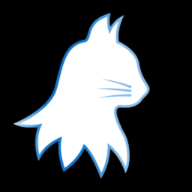



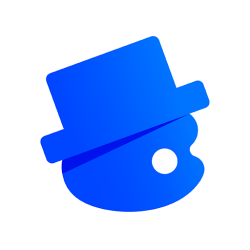


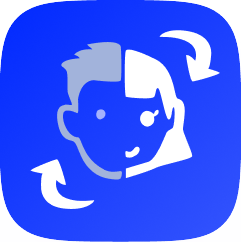

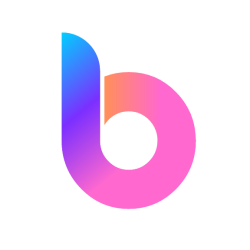
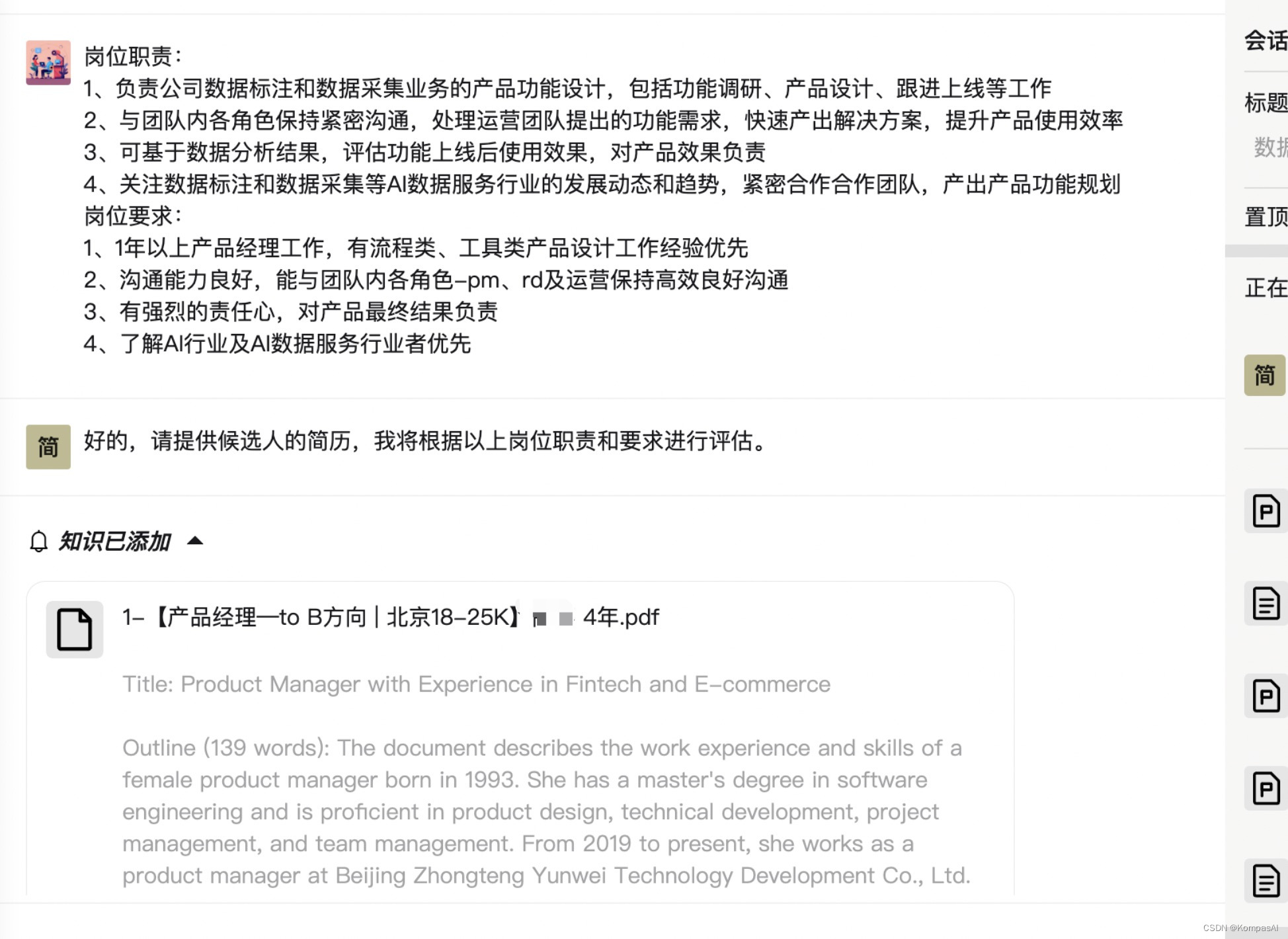











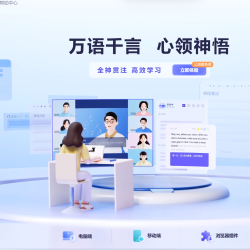













评论 ( 0 )